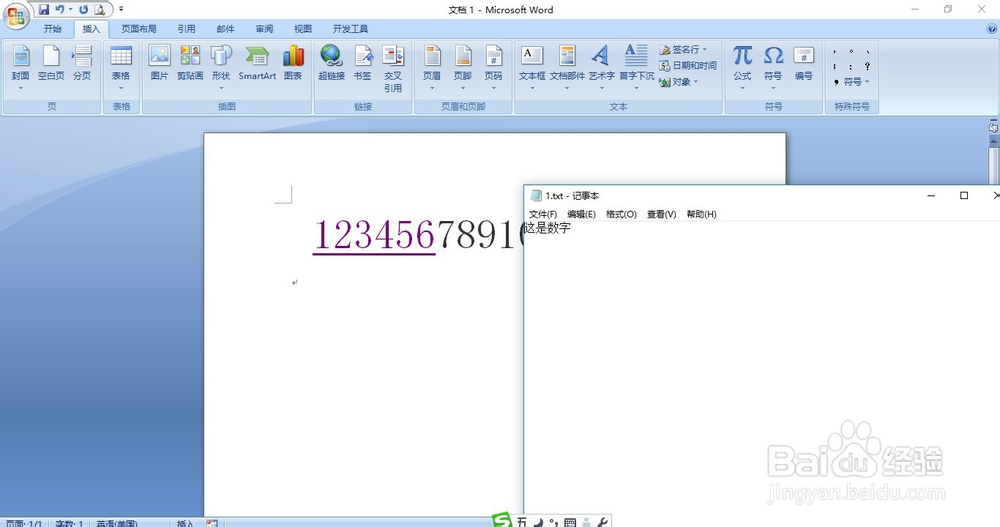1、利用插入批注添加注释,选中文本内容,在功能区点击审阅--新建批注,输入批注内容。
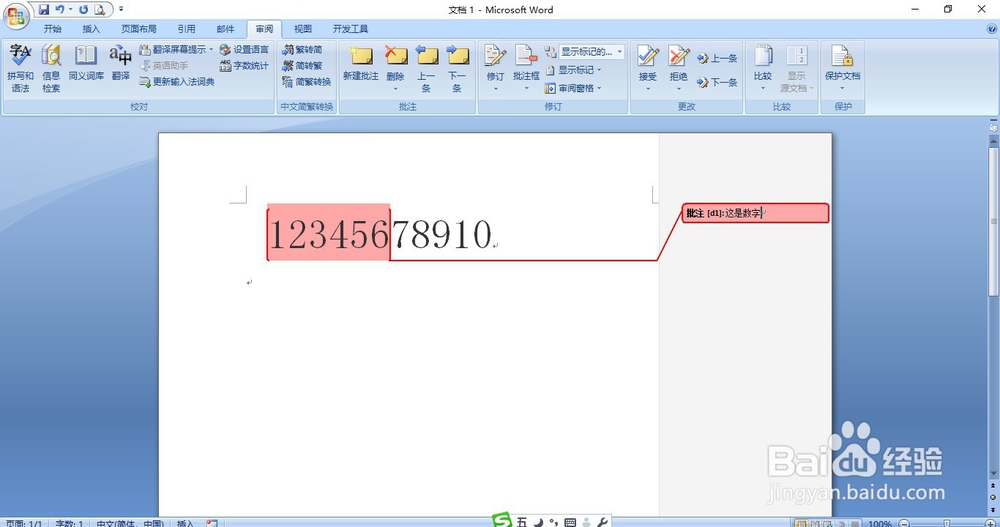
2、另一种方法是插入脚注,这种注释默认在当页文档的瘾廛装钒左下角,把光标移动到需要注释的文本后面,在功能区点击引用--插入脚注。
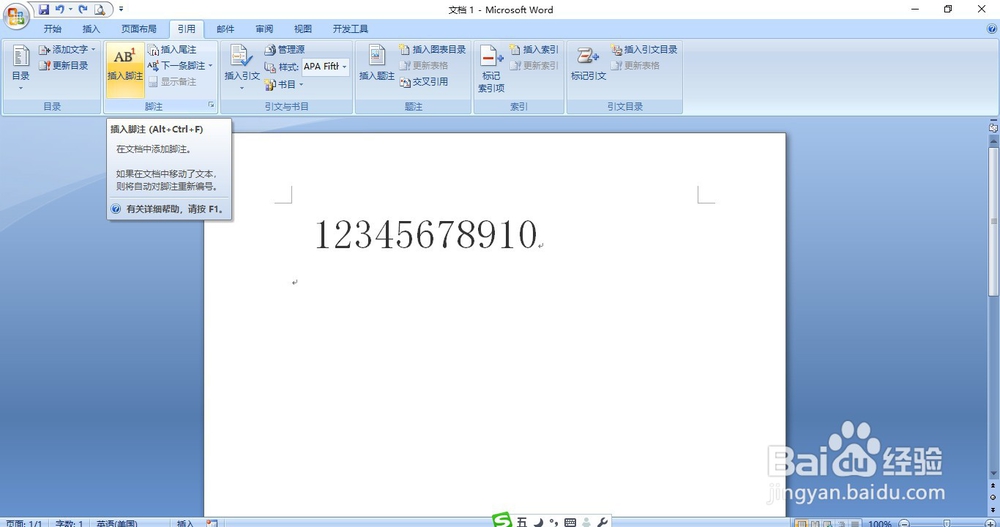
3、在左下角输入注释内容,在文档中双击鼠标退出脚注编辑。
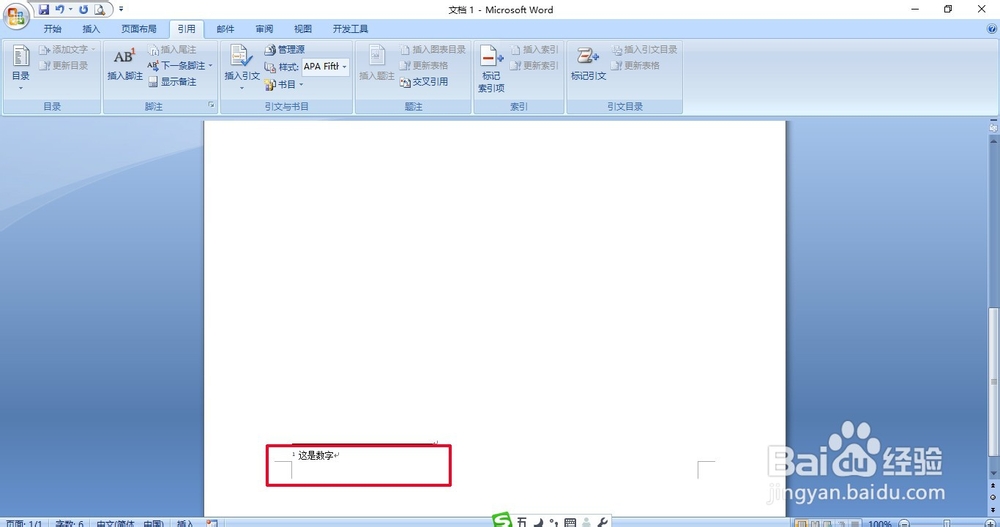
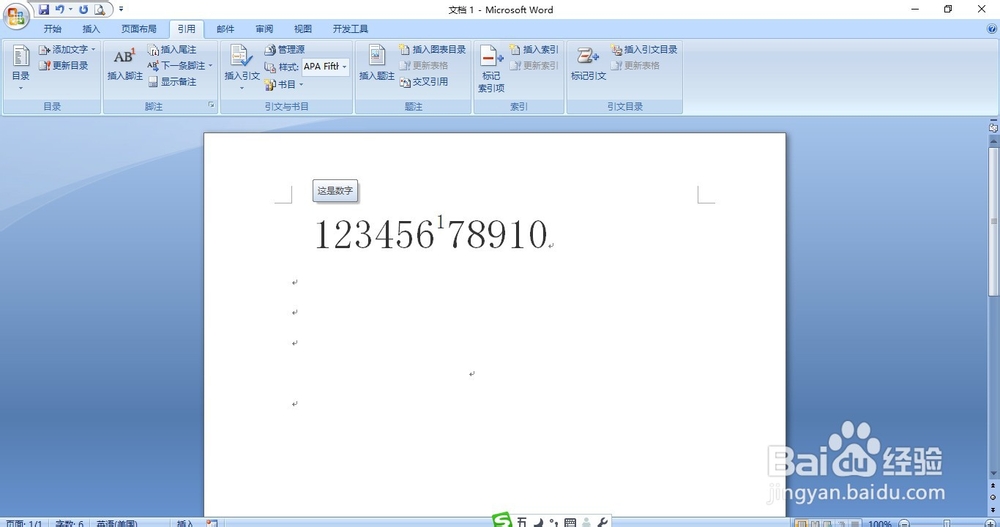
4、插入尾注方法与脚注相同,只是初始位置不同。
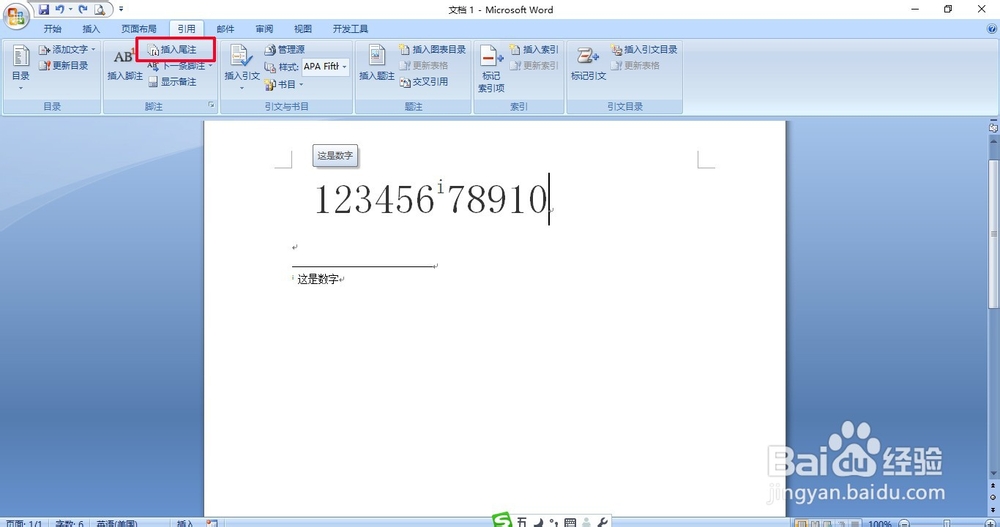
5、另一种方法是插入超链接,这种方法适合注释较长的情况,选中文本,先新建一个文本文档,输入注释内容,保存,在功能区点击插入--超链接。
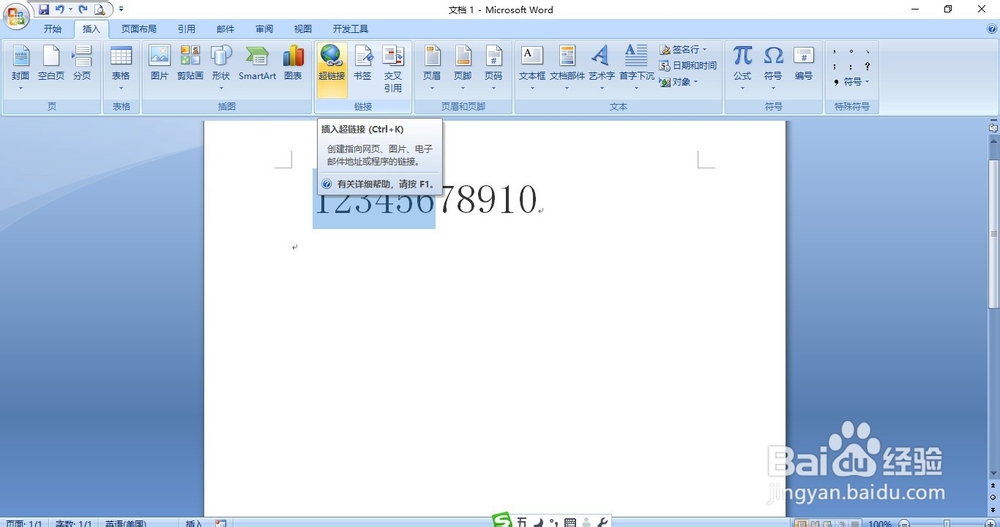
6、在打开的对话框中选择原有文体或网页,选择新建的文本文档地址,确定。
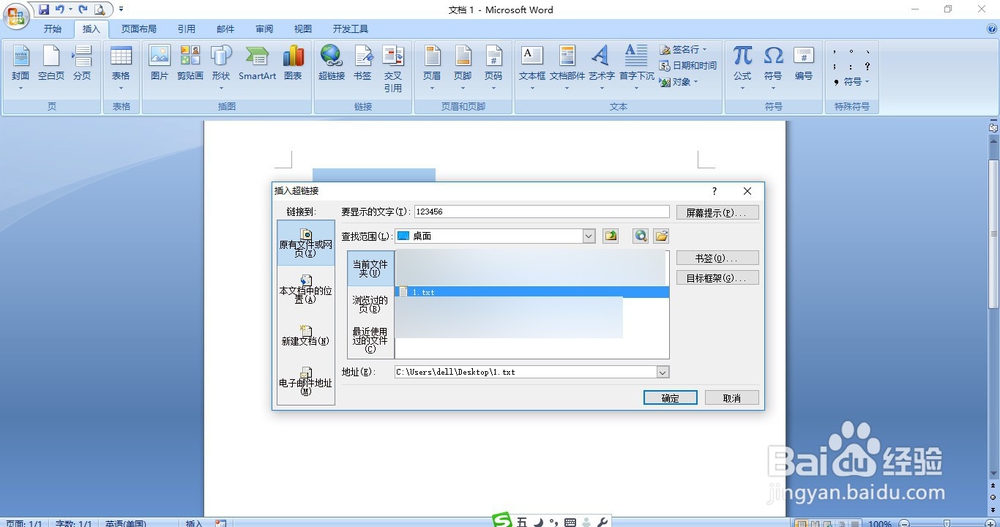
7、按住ctrl打开超链接,打开刚才新建的注释文档,如图。